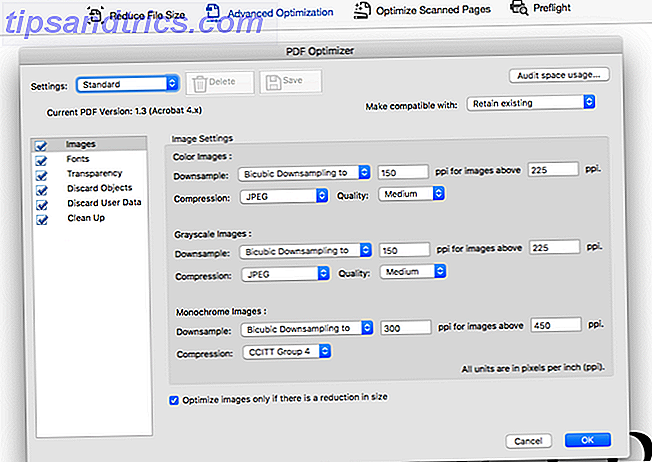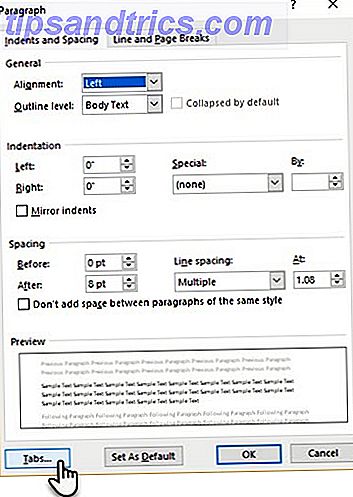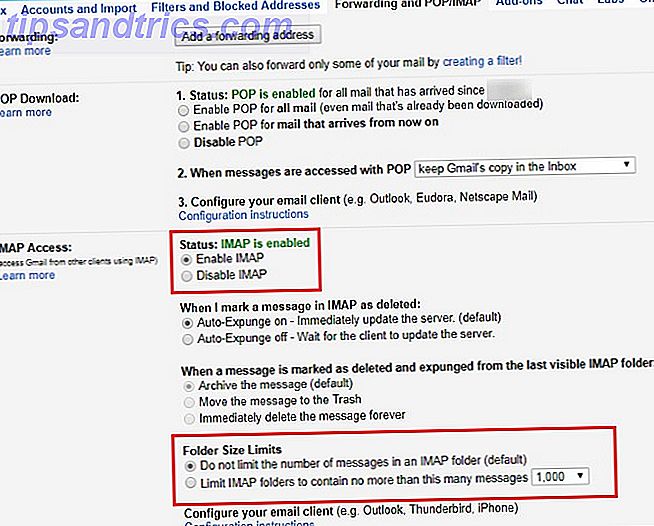Den inbyggda Notes-appen på iPhone och iPad har blivit ett kraftfullt verktyg för organisation. I IOS 11 lägger Apple till funktioner som kan hjälpa till att konkurrera mot mer populära noterbara appar som OneNote The One Oneote Guide Du behöver någonsin den enda OneNote Guide Du behöver någonsin OneNote är en kraftfull noterbar app. Det är plattform och väl integrerat i Microsoft Office. Läs den här guiden för att bli en OneNote pro! Läs mer och Evernote Hur man använder Evernote: Den inofficiella handboken Hur man använder Evernote: Den inofficiella handboken Lär dig hur man använder Evernote på egen hand tar lång tid. Därför har vi sammanställt den här guiden för att visa dig hur du kan dra full nytta av de viktigaste Evernote-funktionerna. Läs mer .
Anteckningar har inte omformats som Control Center Vad är nytt i IOS 11? De nya funktionerna som kommer till din iPhone Vad är nytt i iOS 11? De nya funktionerna som kommer till din iPhone Här kommer allting till din iPhone och iPad med ankomsten av iOS 11 senare 2017. Läs mer, men det får sin rättvisa del av nya användbara funktioner. Om du inte har använt Notes mycket tidigare, kanske du vill börja nu Ska du använda Apples anteckningar för iOS och OS X? Ska du använda Apples anteckningar för iOS och OS X? För första gången sedan det släpptes kan Apple Notes för både OS X och IOS vara värt att överväga. Läs mer .
Idag ser vi på några av funktionerna i IOS 11, och hur man använder dem.
Förbättrad formatering i anteckningar
Formatering av text i tidigare versioner av Notes var ganska begränsad. Du kan använda titel, rubrik eller kroppsstilar med hjälp av formateringsknappen . Fet, Kursiv och Undersökning kan tillämpas om du knackade och höll på vald text för att komma till popup-menyn.
Anteckningar i iOS 11 får några ytterligare formateringsalternativ, t.ex. Strikethrough och Monospaced . De streckade, kolumnformade och numrerade listorna är fortfarande tillgängliga. Men nu kan du också öka eller minska textinmatningen. Inryckning inuti en lista ändrar markeringen av listobjekt, vilket ger en grundläggande skissfunktion i Anteckningar.
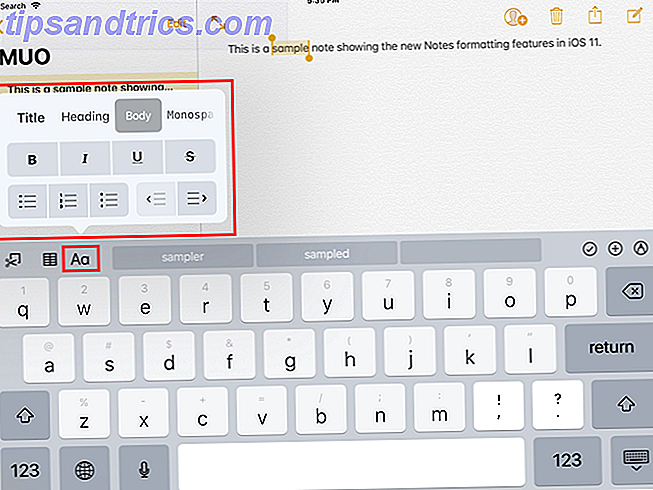
Tabeller i anteckningar
Stöd till tabeller har till slut lagts till i Notes 11, så att du bättre kan ordna informationen i dina anteckningar. Du kan skapa och redigera dem och lägga till och ta bort rader och kolumner.
Tabeller kommer i https://t.co/kMi3UK5a68 i iOS 11. Inte säker på hur seriöst du vill ha dina anteckningar, men anteckningsappen har täckt mina behov.
- Hjalti Jakobsson (@hjaltij) 18 juli 2017
Tryck på bordsknappen för att lägga in ett två-två-bord vid markören. När du trycker på en cell visas tre-punkts menyknappar bredvid raden och över kolumnen där markören är. Använd dessa menyknappar för att infoga och ta bort rader och kolumner.
Du kan kopiera eller radera ett helt bord, konvertera tabellen till text och dela även bordet till andra appar som Mail, Meddelande, Facebook och Twitter.

Inline Ritningar
Ibland är det lättare att sticka något ner istället för att skriva det. I tidigare versioner av Notes kan du antingen skriva eller rita in en anteckning, men inte båda - så du måste skapa en ny anteckning för att rita något.
Försökte dra på iPad Pro med Apple Pencil idag för första gången i Notes-appen. Trevlig! pic.twitter.com/5jHA51k4rj
- Sebastian (@sebastianmetel) 20 juli 2017
I IOS 11 kan du skriva in en anteckning, rita något i samma anteckning och fortsätt skriva, om du vill. Tryck bara på pennikonen i det nedre högra hörnet och börja ritningen. Tryck på X- ikonen på samma plats för att gå tillbaka till skrivning.
Om du ville rita in Anteckningar innan måste du skapa en ny anteckning. I IOS 11 kan du skriva lite text och sedan rita något i samma anteckning. Det blir ännu bättre om du har en iPad Pro med Apple Pencil Apple Pencil vs Surface Pen: Stylus Over Substance? Apple Pencil vs Surface Pen: Stylus över substans? Den lilla pennan har vuxit upp, men ska du välja Apple eller Microsoft? Läs mer .

Skriv anteckningar till toppen av listan
När du lägger till nya anteckningar i dina anteckningsböcker eller ändrar befintliga i anteckningar läggs de till eller flyttas till toppen av listan. Så, alla viktiga anteckningar du hänvisar, fortsätter ofta att trycka ner listan om du inte ändrar dem.
Va. TIL kan du ange anteckningar i Anteckningar högst upp i mappen. Är det en iOS 11-sak eller har det varit där för alltid?
- Steve TS (@stroughtonsmith) 11 juli 2017
Anteckningar i IOS 11 ger nu möjlighet att ange anteckningar överst i listan. Dra åt höger på en anteckning och tryck på tumsymbolen. Pinned- rubriken visas och alla dina infällda anteckningar står högst upp i listan även när du lägger till nya anteckningar eller ändrar befintliga.
Du kan ange flera anteckningar. Var försiktig, dock. Om du stiftar för många, börjar det bli svårt att hitta anteckningar i din fasta lista.

Dra för att låsa en anteckning
Om du är orolig för att skydda information i dina anteckningar, ger Notes ett sätt att kryptera dina anteckningar. Håll dina anteckningar privata: 4 Krypterade alternativ till Evernote Håll dina anteckningar privata: 4 Krypterade alternativ till Evernote Nya ändringar av Evernotes sekretesspolicy har många människor oroade sig för. att deras anteckningar inte längre är privata. Så vilka säkra och krypterade applikationer för plattformsplattform kan du byta till? Läs mer genom att låsa dem individuellt.
Låsningsanteckningar i Notes-appen krävde att användningen av aktiebladet när noten var öppen. Nu har låsnotor blivit enklare. Du behöver inte öppna en anteckning för att låsa den, svep bara noten till vänster i listan och tryck sedan på Lås- ikonen.

Linjer och galler för noteringar
Om du gillar att ta handskrivna anteckningar kommer den nya funktionen Lines & Grids att vara mycket användbar. Du kan applicera olika fodrade eller rutmönster till bakgrunden av en anteckning, vilket gör det som att skriva på en fodrad anteckningsblock.
Den här funktionen kommer att vara särskilt användbar för iPad Pro-användare iPad Pro 10.5 Review: Är den bästa iPad bra nog? iPad Pro 10.5 Review: Är den bästa iPad bra nog? 9, 7 tums iPad Pro var den kortaste levande tabletten i Apples historia och överlevde bara 15 månader innan den lyckades med den nya 10, 5 tums modellen. Det gör också 0, 8 tum tillräckligt för att stänga ... Läs mer vem använder också Applespenna. Du kan göra din iPad Pro till en fullfodrad anteckningsbok. Om du inte har pennan kan du använda nästan vilken annan pekskiva som helst att skriva på raderna eller rutnätet. Jag använde den icke-drivna, icke-Bluetooth Adonit Jot Pro-stylusen för att testa den.
Adonit Jot Pro Fine Point Precision Stylus för iPad, iPhone, Android, Kindle, Samsung och Windows Tabletter - Svart (Tidigare Generation) Adonit Jot Pro Fine Point Precision Stylus för iPad, iPhone, Android, Kindle, Samsung och Windows Tabletter - Svart (Tidigare generationen) Köp nu På Amazon $ 57.51
Öppna en ny eller befintlig anteckning och tryck på ikonen Dela längst upp på skärmen. Därefter knackar du på ikonen Linjer och galler på delarkivet. Välj från linjer och galler av olika storlekar i dialogrutan Lines & Grids . För att ta bort raderna eller rutnätet, tryck på den tomma sidan. Om du tar bort rader eller ett rutnät från en anteckning raderas inte notens innehåll.

Sök Handskrivna Anteckningar
Oavsett om du tar handskrivna anteckningar på en iPad Pro med Apple Pencil Förbättra din notering - Ta med Apple Pencil och iPad Pro Förbättra din notering med Apple Pencil och iPad Pro Med dessa tips och tricks kan du verkligen få ut det mesta av din Apple Pencil och iPad Pro. Läs mer, eller på en iPad Air eller Mini med en vanlig stylus, att kunna söka igenom dina handskriven anteckningar är mycket användbar. Anteckningar i iOS 11 låter dig göra just det.
Det finns ingen funktion för optisk teckenigenkänning (OCR) i Notes och du kan inte konvertera handskrift till text, men du kan söka igenom dina handskriven anteckningar.

Alla handskrivna anteckningar är indexerade med Spotlight. Skriv ett ord eller en fras i rutan Spotlight på din iPhone eller iPad och du får se anteckningar listade som innehåller den handskrivna versionen av det du skrev i Spotlight.
Handskrivna anteckningar synkroniseras också via iCloud, så alla anteckningar du handskriven på din iPad kommer att sökas på din iPhone och vice versa.
Skanna dokument till anteckningar som använder kamerans kamera
Om du gillar att skanna dokument som kvitton till din iPhone 7 i de bästa apperna för att skanna, spåra och hantera kvitton 7 av de bästa apperna för att skanna, spåra och hantera kvitton Hantera dina kvitton för dig själv eller ditt företag kan vara svårt, men dessa sju program gör det mycket enklare. Läs mer för att hålla dem praktiska och organiserade, det finns flera appar som fyller den fakturan. Med IOS 11, Apples Applikationer App ansluts nu till det här besättningen.
Skapa en ny anteckning eller öppna en befintlig och tryck sedan på plusikonen följt av Skanna dokument . Anteckningar kommer att be om att komma åt din kamera. Ta en bild av dokumentet och justera ramen som visas över bilden för att inkludera den del av bilden du vill ha. Tryck på Fortsätt skanna och spara sedan .

Det skannade dokumentet infogas i anteckningen och är märkt som Skannade dokument .
Markera dokument som PDF
Appen Notes i iOS 11 låter dig nu skanna ett dokument, som vi nämnde ovan, och markera det som en PDF-fil. Den här funktionen är användbar för att signera, kommentera och redigera PDF-dokument De bästa apperna för att underteckna, kommentera och redigera PDF-filer på iPads De bästa apperna för att underteckna, kommentera och redigera PDF-filer på iPads Om du befinner dig i många PDF-filer, det är bara naturligt du vill ha något annat än Apples grundläggande iBooks innan länge. Här är våra favorit PDF-verktyg för din iPad. Läs mer .
När du har skannat ett dokument till en anteckning kan du markera det som en PDF-fil. Kontrollera att noten med det skannade dokumentet är öppet. Tryck på ikonen Dela och tryck sedan på ikonen Skapa PDF .

PDF-filen öppnas. För att markera PDF-dokumentet, tryck på pennanikonen längst upp till höger på skärmen för att komma åt ritverktygen. Tryck på Klar när du är klar med att markera det skannade dokumentet och välj sedan vart du vill spara filen till.
Du kan även dela noten som innehåller det skannade, markerade PDF-dokumentet med hjälp av aktieskalan.
Dra och släpp mellan anteckningar
Om du har upptäckt att du skannat ett dokument eller skrivet text i fel notering kan drag-och-släpp-funktionen som läggs till i Notes i IOS 11 hjälpa dig. Du kan enkelt dra element som text, skannade dokument, bilder och mer från en anteckning till en annan. Detta fungerar på både iPhone och iPad.
Helt enkelt, tryck och håll på ett element för att välja det. Det är nu dockat under ditt finger. Du kan använda din andra hand för att välja ytterligare element. Om den anteckning du vill flytta elementet till är i en annan mapp, navigerar du till den mappen. Släpp sedan ditt finger ovanför den noten.

Dra och släpp mellan appar
Dra och släpp iOS 11 fungerar också mellan Notes-appen och andra appar, som Safari. Till exempel kan du dra en länk från Safari till en anteckning.
Det finns ett par sätt att göra det här. Du kan använda Slide Over eller Split View 10 Dolda iPhone-funktioner som gör dig mer produktiv 10 Dolda iPhone-funktioner som gör dig mer produktiv Du använder förmodligen inte några av Apples mest användbara iOS-funktioner. Läs mer och dra elementet från Safari till Notes. Eller du kan länge trycka på ett element i Safari, använd din andra hand för att öppna Notes-appen och släpp sedan elementet i en anteckning.

Ta anteckningar från låsskärmen med omedelbara anteckningar
Om du använder en iPad Pro kan du öppna en ny anteckning direkt från låsskärmen. Tryck på låsskärmen med din Apple-penna när iPad är låst för att öppna en ny anteckning.
Din iPad är fortfarande låst och alla dina anteckningar är fortfarande låsta. Anteckningen du öppnar med pennan är en speciell anteckning som bara öppnas när du trycker på med din penna. För att öppna någon annan anteckning i Notes-appen måste du logga in på din iPad.

Kanske är det dags att byta till Apple Notes?
Med alla dessa nya funktioner kanske du vill byta från OneNote till Notes Apple Notes vs Microsoft OneNote: Vilken Obs! -applikation är bäst för dig? Apple Notes vs Microsoft OneNote: Vilken noteringsapplikation är bäst för dig? Om du är Mac-användare kanske du undrar om du ska använda Apple Notes eller ett plattformsverktyg som OneNote eller Evernote. Vi hjälper dig att fatta det beslutet. Läs mer . Eller kanske du tänker byta från Evernote till Notes. Tänk på att byta från Evernote till Apple Notes? Så här tänker du på att byta från Evernote till Apple Notes? Så här har Apple en gratis anteckningsapp, och det fick en ganska stor översyn med iOS 9 och El Capitan. Men ska du gräva Evernote för det? Det beror på. Läs mer . Apples Apples app är på väg att bli en seriös konkurrent till OneNote, Evernote och andra noterande appar.
Kommer du att använda Apple Notes i framtiden? Vilka andra funktioner skulle du behöva se för att begå till det?